电脑版稿定设计抠图换背景的方法
时间:2023-10-18 16:43:16作者:极光下载站人气:59
稿定设计提供了在线ps功能,进入到该功能页面中就可以进行图像的相关设计了,比如当你想要给一张图片进行抠图换背景设置,那么怎么进行抠图换背景呢,在ps功能窗口中,通过魔法棒工具进行抠图操作即可,抠图换背景的非常的快速,且方法也十分的简单,在在线ps页面中设置图像其实和ps软件中的功能都是一样的,因此如果你经常使用ps软件进行设计图像的话,那么使用在线ps也是可以很快速的进行设计的,下方是关于如何会用稿定设计抠图换背景的具体操作方法,如果你需要的情况下可以看看方法教程,希望对大家有所帮助。
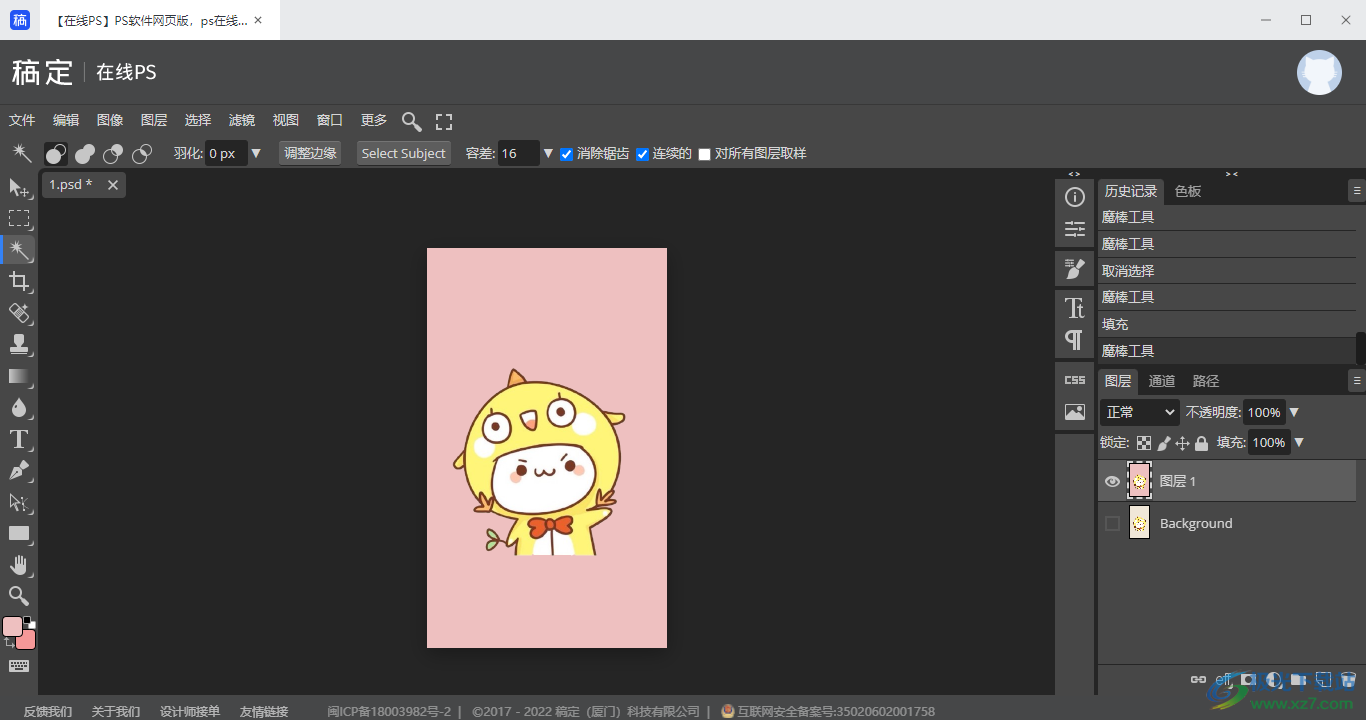
方法步骤
1.首先我们需要进入到稿定设计中,在页面上点击【在线ps】进入。
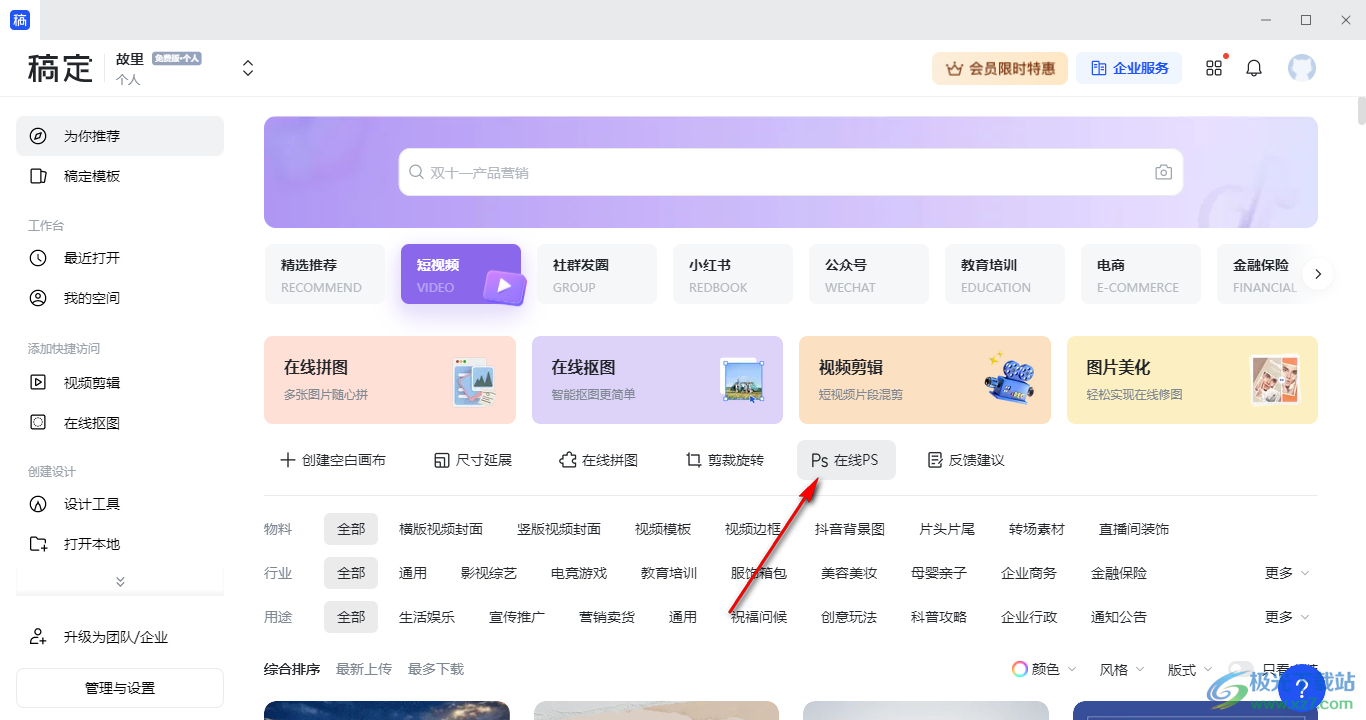
2.之后,在打开的窗口中将左侧上方的【打开】按钮进行点击打开,将自己本地中需要进行抠图的图片添加进来。
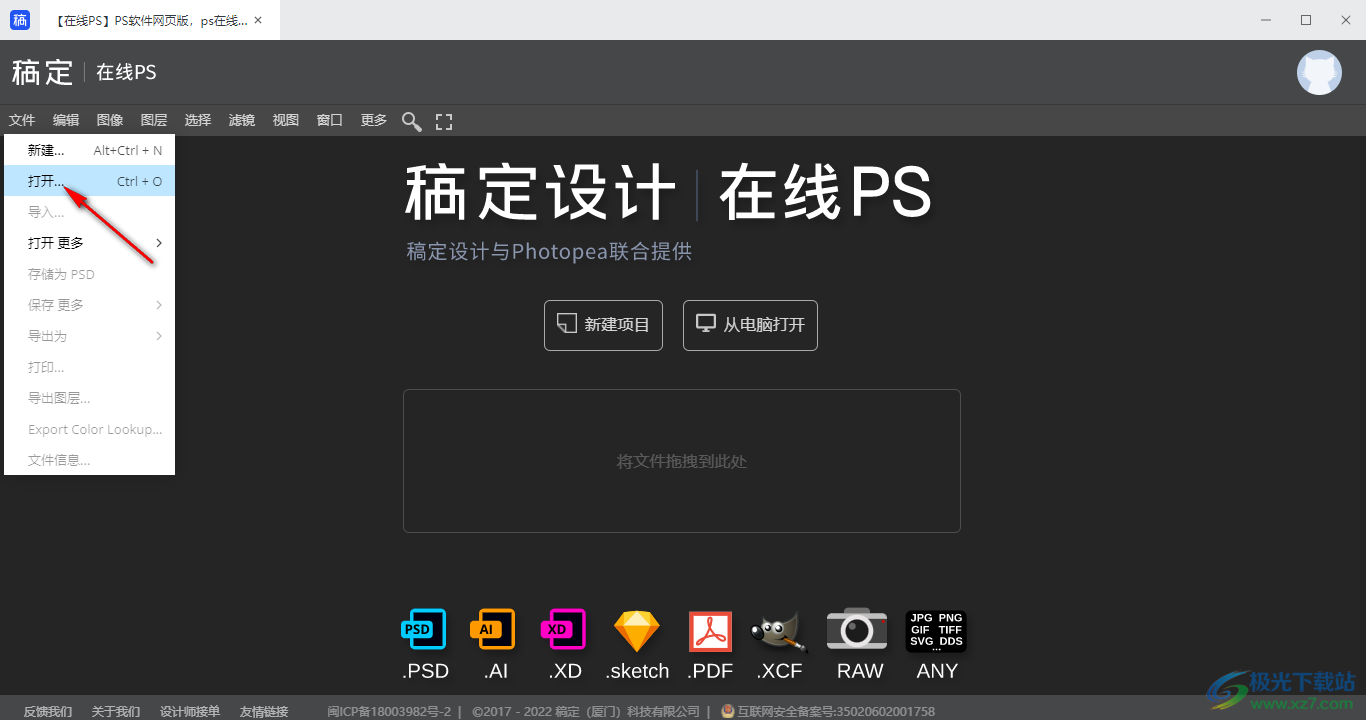
3.之后在页面左侧的工具栏中找到【魔棒工具】进行点击一下。
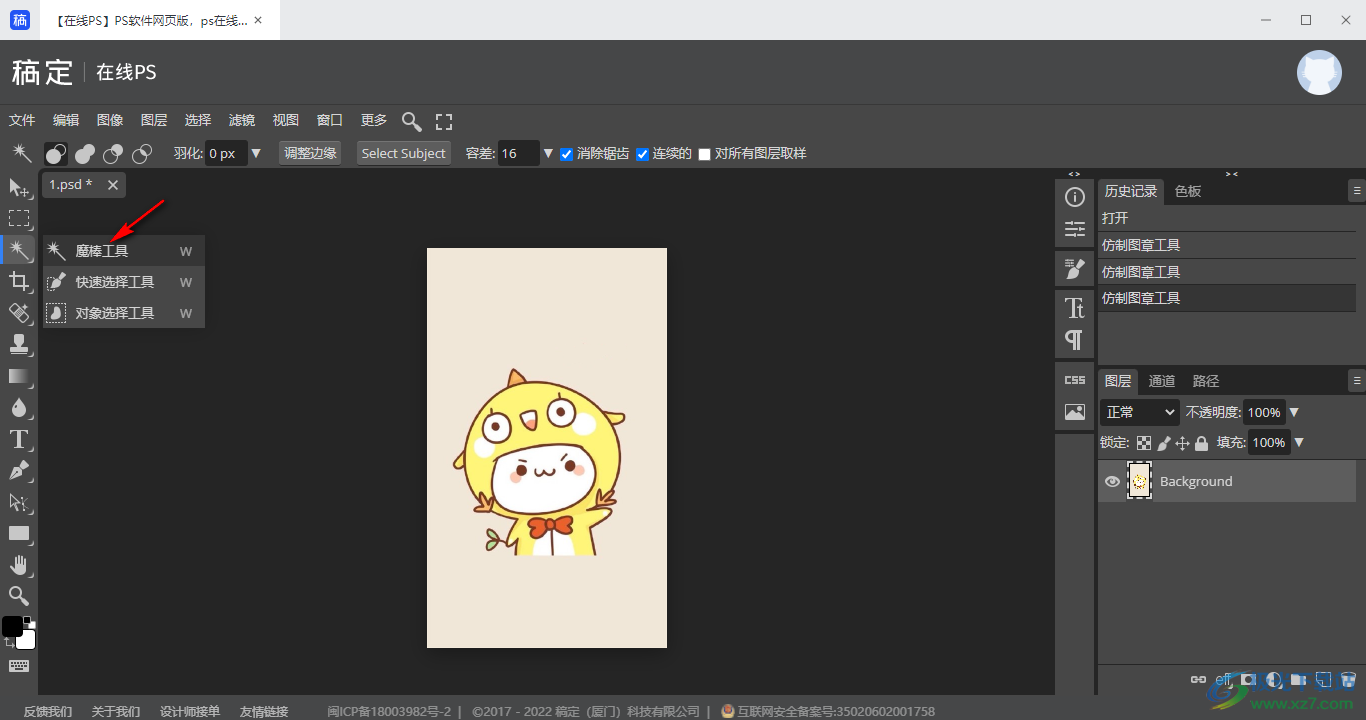
4.之后再使用鼠标左键在需要抠图的物体上进行点击一下,框选好该物体。
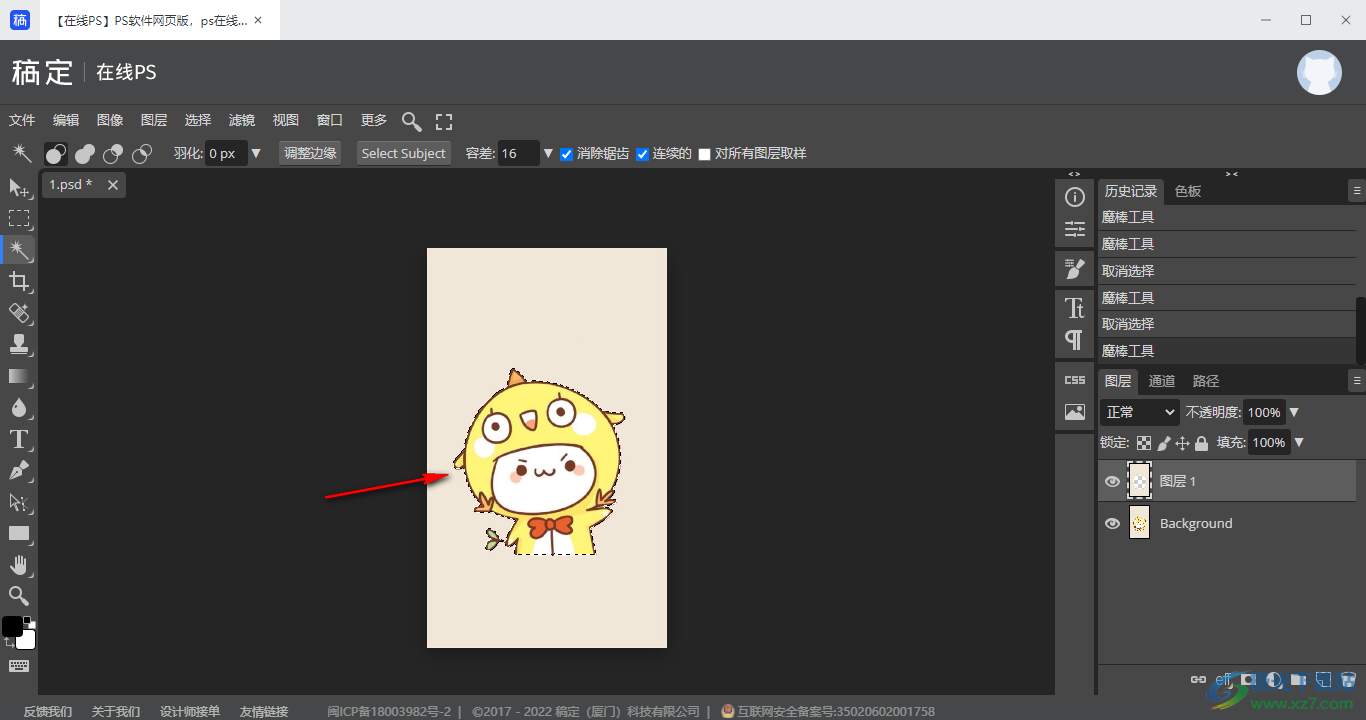
5.接着再使用鼠标进行右键点击页面,在页面上弹出的菜单选项中选择【通过拷贝的图层】选项。
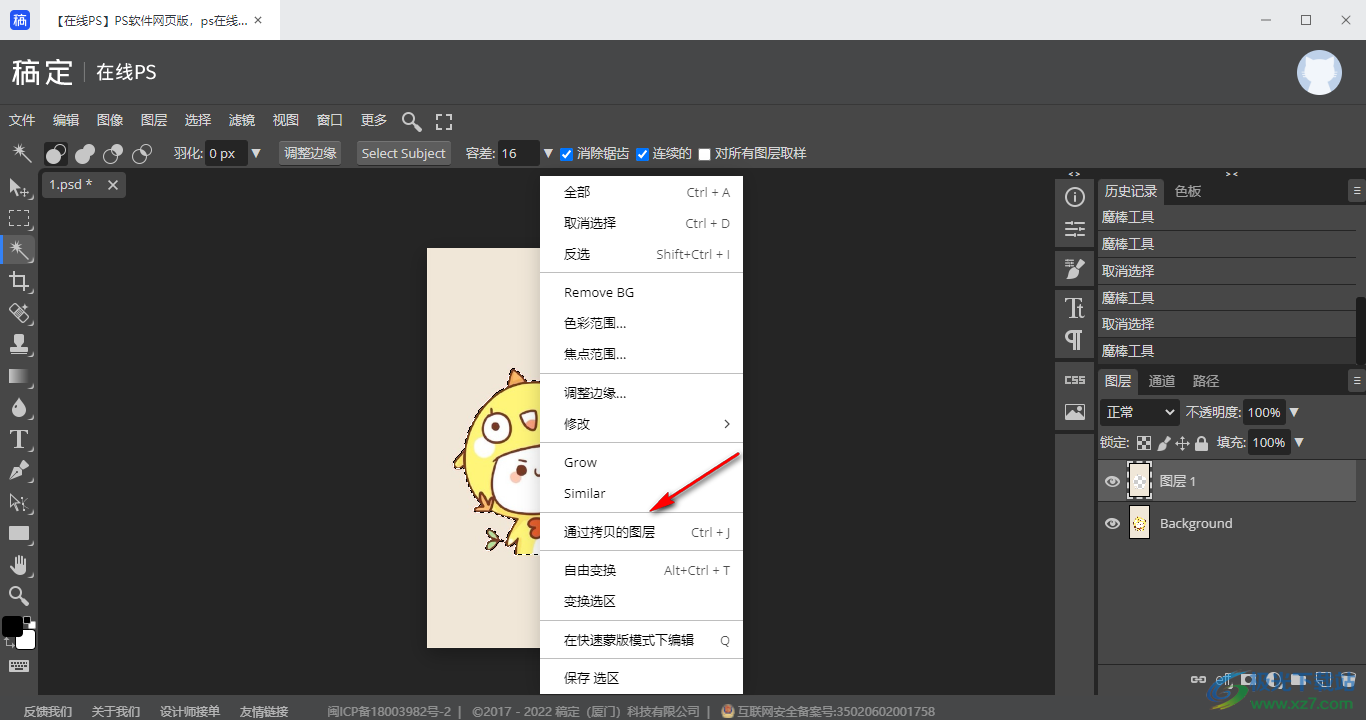
6.这时在右侧就会复制出一个图片图层出来,之后将原来的图层前面的眼睛图标点击关闭掉即可。
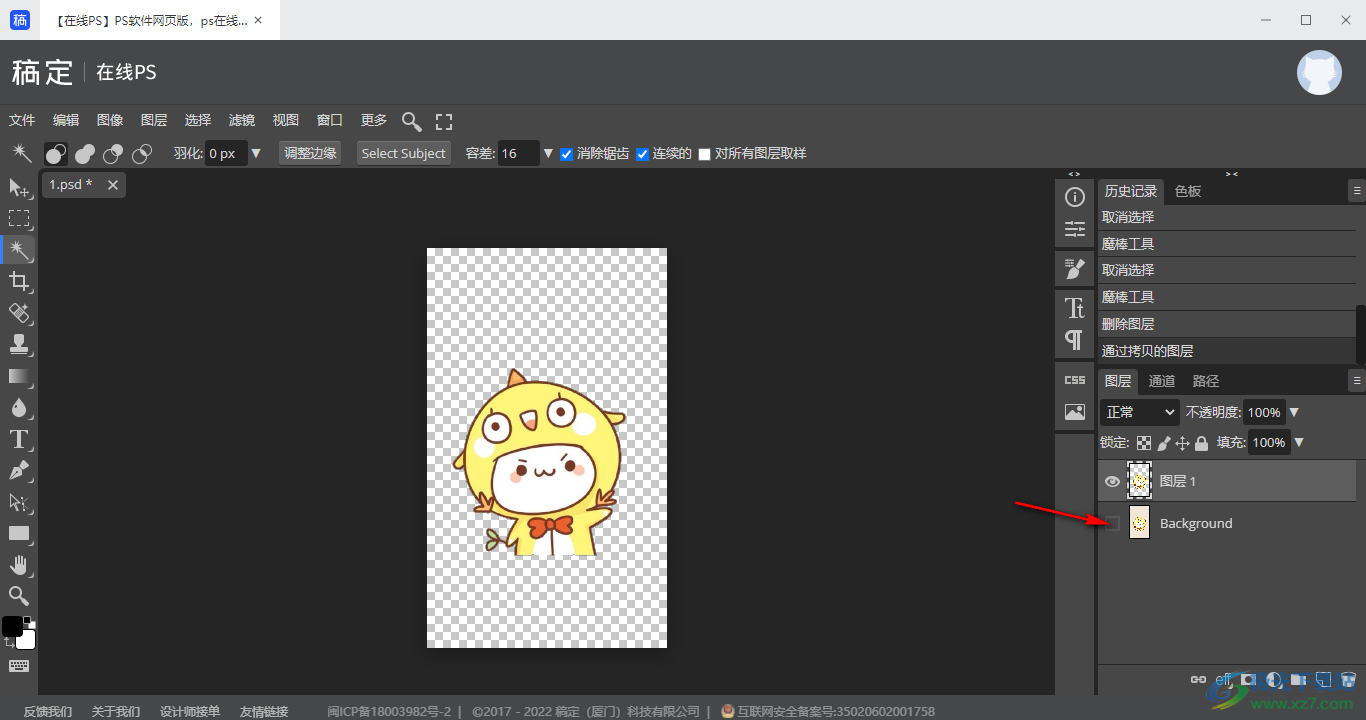
7.这时我们再将左侧工具栏中的前景色图标进行单击打开,在页面上将自己需要的颜色进行选中。
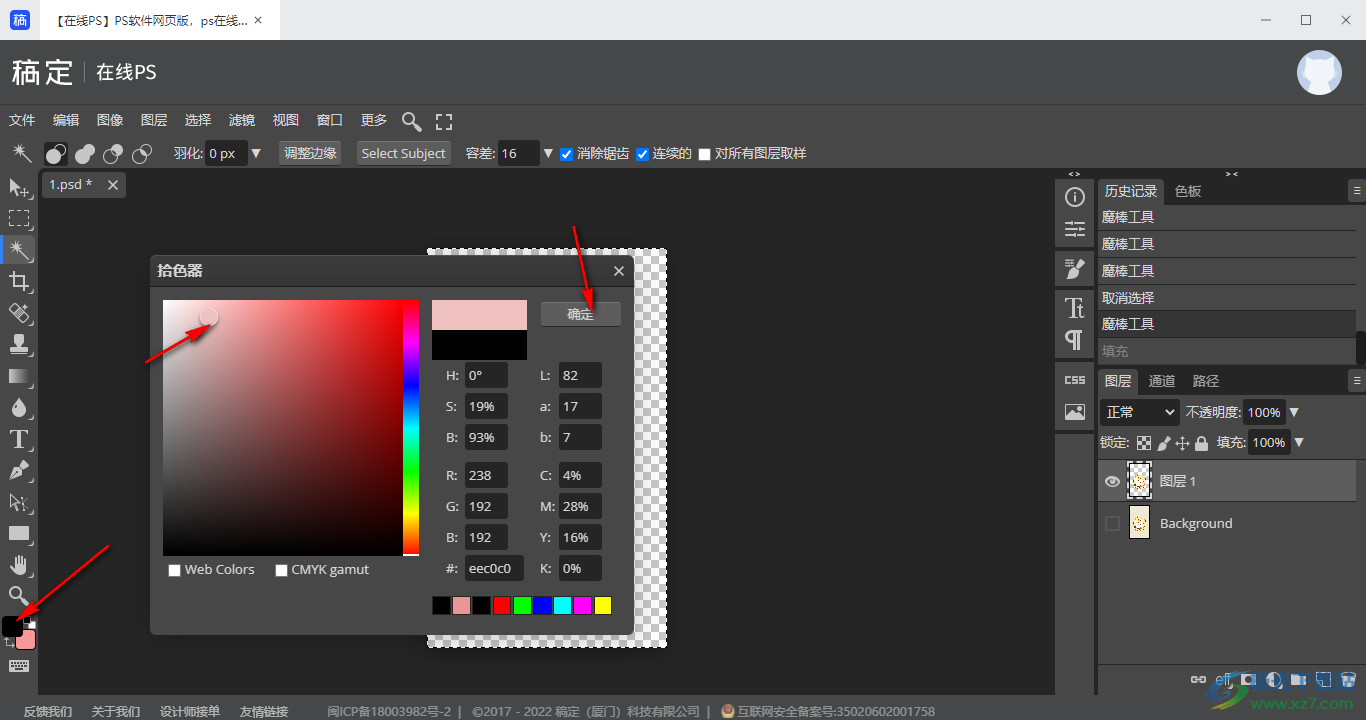
8.最后按下键盘上的alt键+鼠标左键进行更换背景颜色就好了,如图所示。
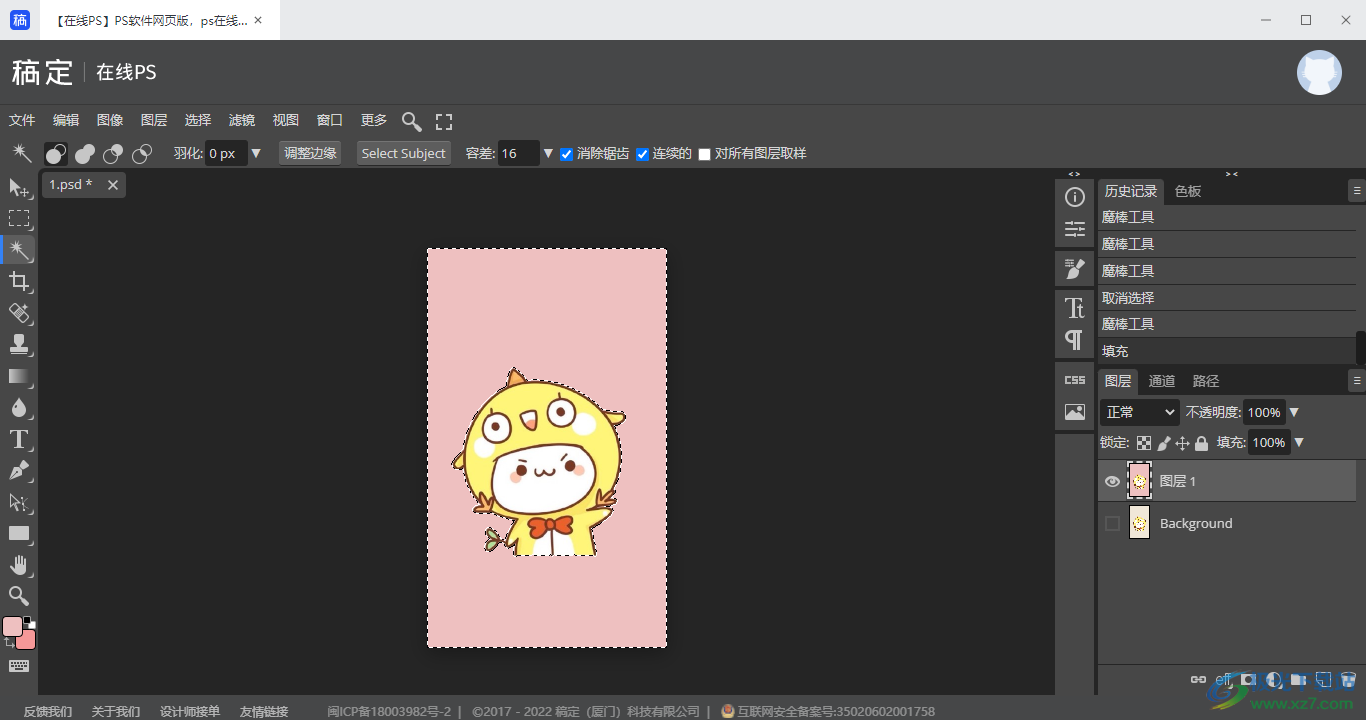
以上就是关于如何使用稿定设计对图片进行抠图换背景的具体操作方法,如果你想要通过稿定设计对自己觉得重要的图片进行更换背景操作,那么就可以将图片添加到在线ps中,通过魔棒工具进行快速抠图换背景即可,感兴趣的话可以操作试试。
相关推荐
相关下载
热门阅览
- 1百度网盘分享密码暴力破解方法,怎么破解百度网盘加密链接
- 2keyshot6破解安装步骤-keyshot6破解安装教程
- 3apktool手机版使用教程-apktool使用方法
- 4mac版steam怎么设置中文 steam mac版设置中文教程
- 5抖音推荐怎么设置页面?抖音推荐界面重新设置教程
- 6电脑怎么开启VT 如何开启VT的详细教程!
- 7掌上英雄联盟怎么注销账号?掌上英雄联盟怎么退出登录
- 8rar文件怎么打开?如何打开rar格式文件
- 9掌上wegame怎么查别人战绩?掌上wegame怎么看别人英雄联盟战绩
- 10qq邮箱格式怎么写?qq邮箱格式是什么样的以及注册英文邮箱的方法
- 11怎么安装会声会影x7?会声会影x7安装教程
- 12Word文档中轻松实现两行对齐?word文档两行文字怎么对齐?

网友评论